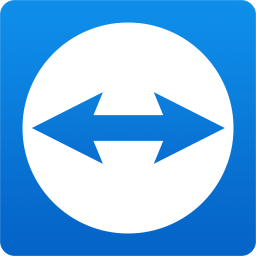TeamViewer设置开机启动的方法
- 时间:2020-07-30 14:55
- 来源:下载吧
- 编辑:longnian
TeamViewer是一款专业高效的远程控制软件,该软件可以穿透公司内部局域网等各种防火墙,随时随地的与其他电脑设备连接,同时可以实现桌面共享和文件传输,功能十分强大。我们在使用这款软件对计算机进行远程控制的时候,如果我们对软件设置了开机启动,即使没有人在电脑身边,通过这款软件,也可以帮助用户完全控制计算机,并了解计算机上的信息。但是很多人不知道怎么设置开机启动,其实方法很简单,那么接下来小编就给大家详细介绍一下TeamViewer设置开机启动的具体操作方法,有需要的朋友可以看一看。
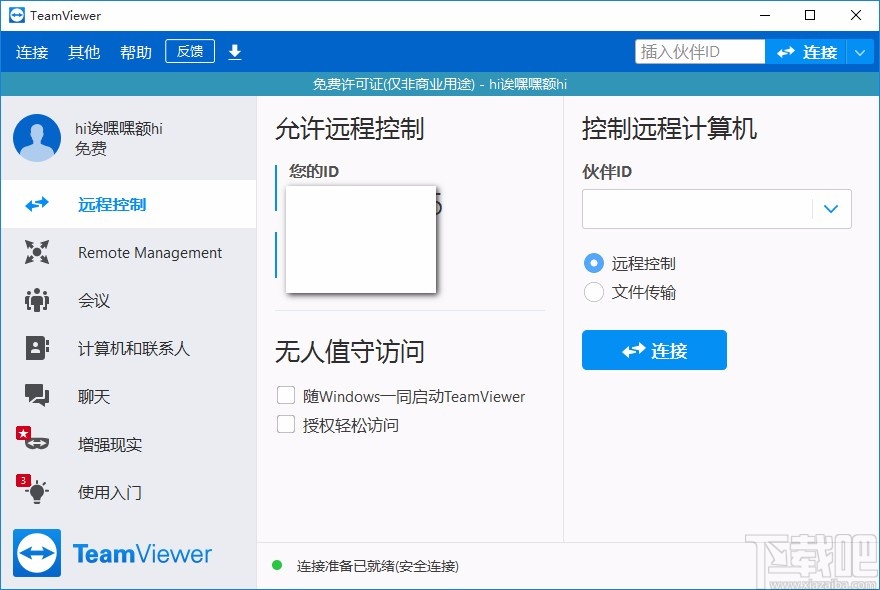
方法步骤
1.首先打开软件,在软件界面的左上角找到“其他”选项,我们点击该选项会出现一个下拉框。
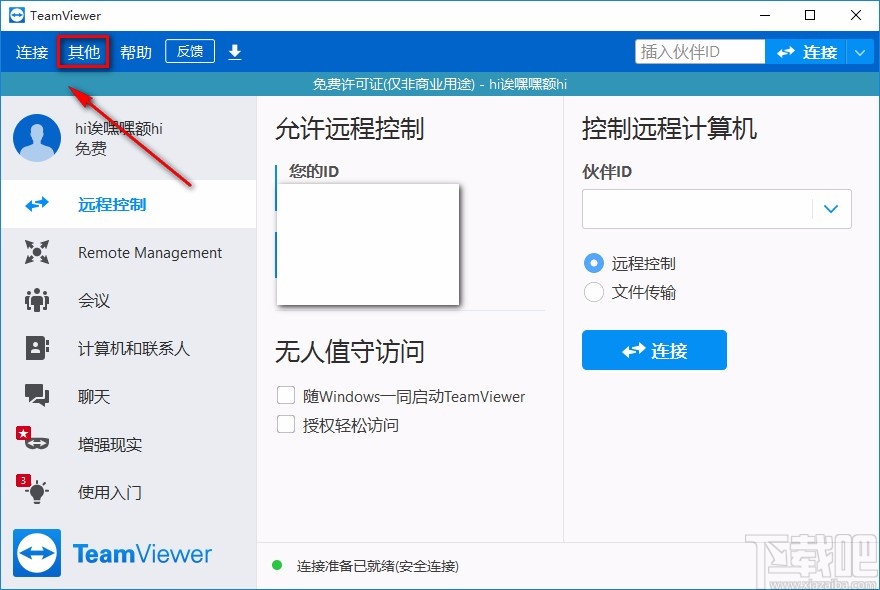
2.在下拉框中可以看到很多的操作选择,我们在这些操作选择中点击“选项”按钮,界面上会弹出一个TeamViewer选项页面。

3.接着在TeamViewer选项页面的左上方找到“常规”选项,我们点击该选项,页面右侧就会出现相应的操作选择。
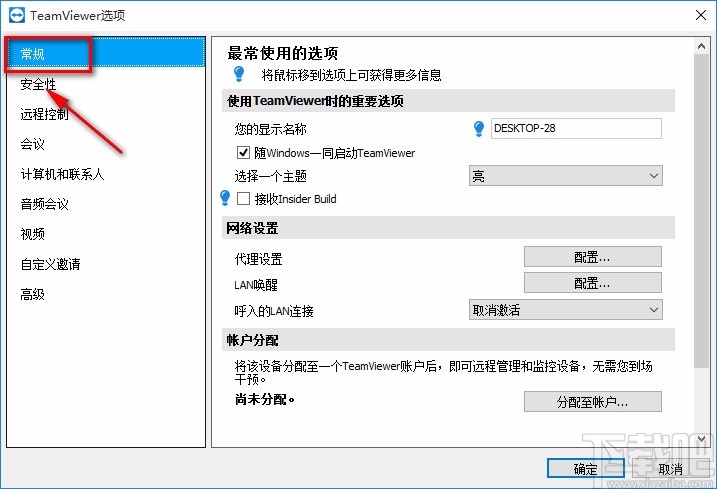
4.然后在界面右侧找到“随Windows一同启动TeamViewer”选项,我们点击该选项,界面上会弹出一个密码设置窗口。

5.接下来我们在窗口中找到“密码”和“确认密码”两个文本框,分别在两个文本框中输入自己能够记住的密码,再点击窗口底部的“确定”按钮即可。
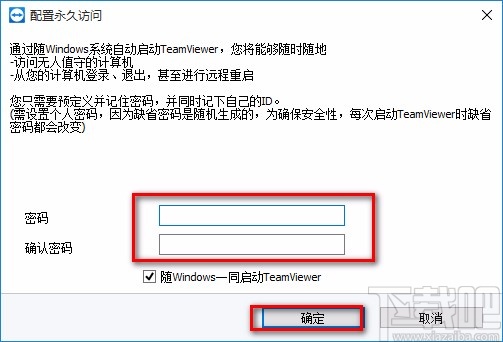
6.最后回到TeamViewer选项页面,我们在页面右下角找到“确定”按钮,点击该按钮就可以成功设置好软件的开机启动了。
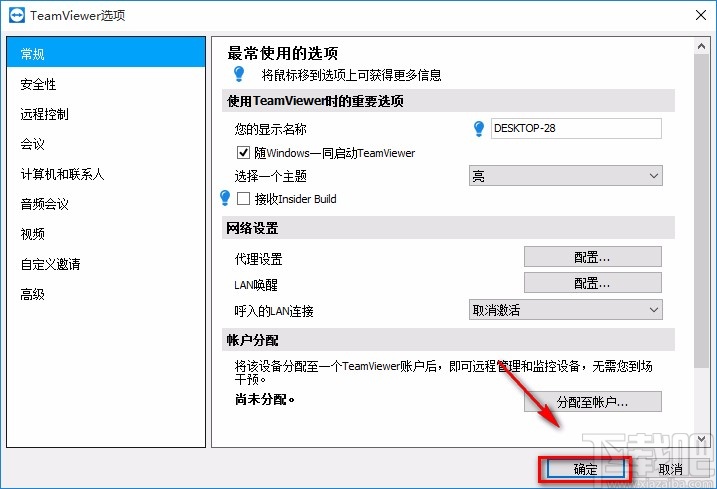
以上就是小编给大家整理的TeamViewer设置开机启动的具体操作方法,方法简单易懂,有需要的朋友可以看一看,希望这篇教程对大家有所帮助。
最近更新
-
 淘宝怎么用微信支付
淘宝怎么用微信支付
淘宝微信支付怎么开通?9月5日淘宝公示与微信
- 2 手机上怎么查法定退休时间 09-13
- 3 怎么查自己的法定退休年龄 09-13
- 4 小红书宠物小伙伴怎么挖宝 09-04
- 5 小红书AI宠物怎么养 09-04
- 6 网易云音乐补偿7天会员怎么领 08-21
人气排行
-
 易剪辑给视频添加马赛克的方法
易剪辑给视频添加马赛克的方法
易剪辑是一款功能强大的视频编辑软件,该软件体积小巧,但是给用
-
 爱拍电脑端调整视频播放速度的方法
爱拍电脑端调整视频播放速度的方法
爱拍电脑端是一款功能齐全的视频编辑软件,该软件界面直观漂亮,
-
 snapgene下载安装方法
snapgene下载安装方法
snapgene是一款非常好用的分子生物学模拟软件,通过该软件我们可
-
 ae2020导出视频的方法
ae2020导出视频的方法
ae这款软件的全称是AfterEffects,是一款世界著名的拥有影像合成
-
 mouse rate checker下载安装方法
mouse rate checker下载安装方法
mouseratechecker是一款检测鼠标DPI和扫描率综合性能的软件,可以
-
 packet tracer汉化操作方法
packet tracer汉化操作方法
CiscoPacketTracer是一款思科模拟器,它是一款非常著名的图形界面
-
 manycam下载使用方法
manycam下载使用方法
manycam是一款非常实用且功能强大的摄像头美化分割软件,它拥有非
-
 ms8.0下载安装的方法
ms8.0下载安装的方法
MaterialsStudio8.0是一款功能强大的材料模拟软件,模拟的内容包
-
 blender设置中文的方法
blender设置中文的方法
blender是一款开源的跨平台全能三维动画制作软件,该软件功能十分
-
 blender复制物体的方法
blender复制物体的方法
blender是一款高效实用的跨平台全能三维动画制作软件,该软件不仅